by Bincen
【說明】
若您的環境內已經有一台IP分享器,但只能接網路線的方式上網,
但是您又想要規劃一個無線網路上網的環境時,可以將DIR-506L設為無線基地台模式,
讓筆電/手機/平板電腦等無線裝置可透過DIR-506L無線連結,再藉由原本的IP分享器來連上網際網路上網。
【注意】
此模式下DIR-506L的網路埠為LAN的功能,設備不會再派發IP位址(DHCP伺服器停用),
且無法使用USB儲存裝置分享。
【示範機種】
DIR-506L 硬體A1G 韌體2.11(CNTW)版
網路架構圖如下範例:

.png)
## 以下說明以Widows 7 (Service Pack 1)使用無線方式更新範例。
【使用無線連結DIR-506L】
1.於您Windows 7右下角點選下方「無線圖示」按滑鼠左鍵
.png)
2.選擇您無線網路名稱
.png)
3.點選「連線」
.png)
4. 正連線到dlink_DIR-506L
.png)
5.請先確認您的電腦無線網路是否已連線到DIR-506L
.png)
6. 開啟您電腦的瀏覽器IE『Internet Explorer』於瀏覽器網址列上輸入
http://192.168.0.1 or http://dlinkrouter.local
「使用者名稱」欄位選擇「admin」,不需輸入密碼(空白),再按下「登入」的按鈕。
.png)
7.「設定」->「無線設定」->「手動無線網路連線設定」
.png)
8.將「無線模式」的下拉式選單中選擇「無線基地台」模式
.png)
9.無線網路設定值
無線網路名稱:您可以自行更改
自動頻道掃描:取消勾選
安全模式:WPA-個人級
WPA模式:自動
加密類型:TKIP及AES
Pre-Shared Key:您要設定的無線密碼 8~63字元(0~9 a~z)
按『儲存設定』
.png)
.png)
10.按下「確定」
.png)
11.設備重新啟動
.png)
12.將網路線的一端連接至DIR-506L的網路埠,另一端連接至寬頻路由器的LAN埠中,無線搜尋剛設定名稱和密碼連線即可。
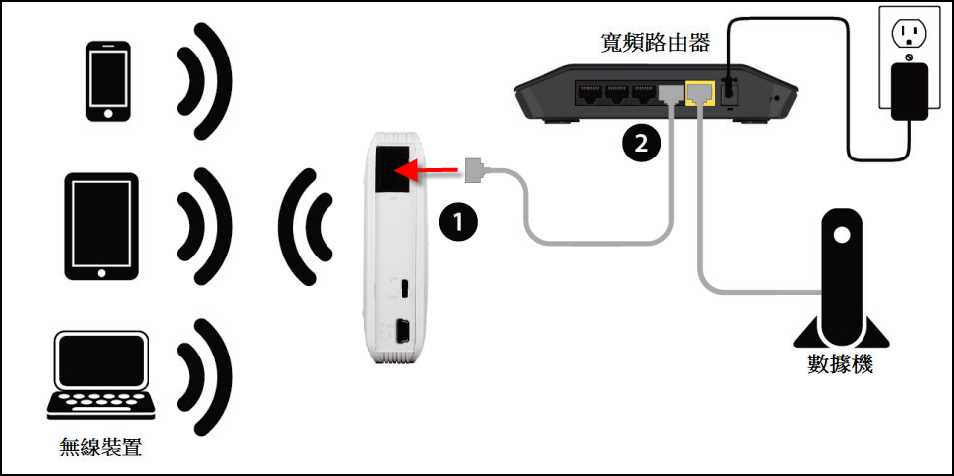
[注意]
此模式下DIR-506L的網路埠為LAN的功能,設備不會再派發IP位址(DHCP伺服器停用),
且無法使用USB儲存裝置分享。